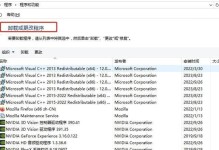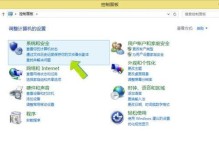随着电子存储设备的普及和使用,U盘已成为我们重要的数据传输和存储工具之一。然而,误删除文件成为我们常遇到的问题之一。当你不小心删除了重要的文件,千万不要慌张,本文将教你一些简单有效的方法,帮助你找回被删除的U盘文件。
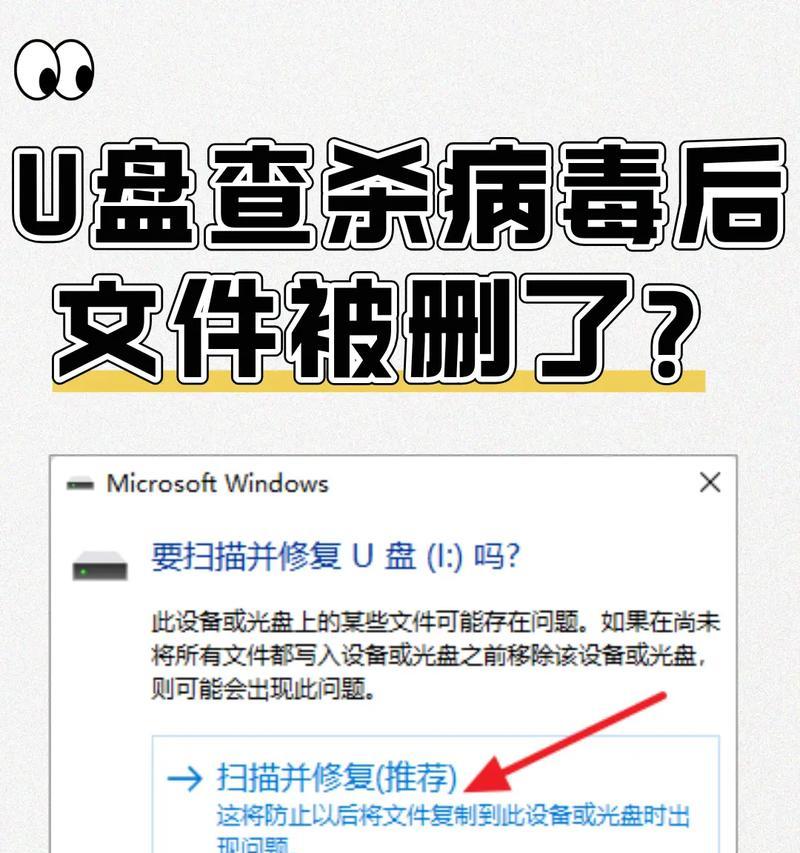
了解删除操作的原理
在开始恢复文件之前,先了解删除操作的原理是非常重要的。当我们在电脑上删除一个文件时,实际上是将该文件从文件系统中的目录中删除,但并不会真正地抹除数据。只要没有被覆盖,我们仍有机会找回被删除的U盘文件。
及时停止使用U盘
一旦发现文件被误删,立即停止对U盘的使用是非常重要的。继续使用U盘可能会导致新数据覆盖已被删除的文件,从而使恢复工作变得更加困难。记住及时拔掉U盘并停止使用,为找回被删除的文件提供更多机会。
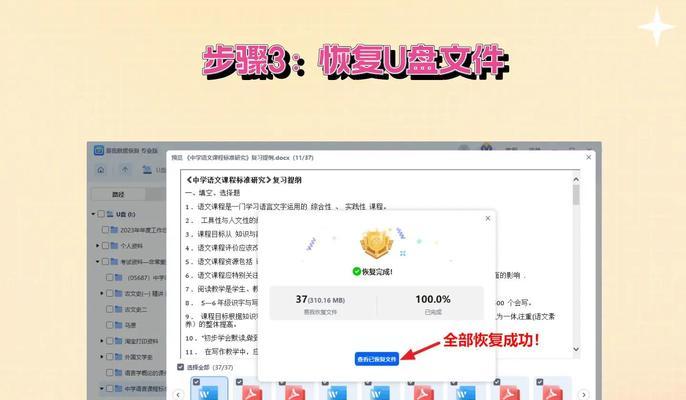
使用系统自带的回收站恢复
我们可以检查一下回收站,看是否有被删除的文件。在Windows系统中,删除的文件会被默认移动到回收站中,你可以通过打开回收站并查找目标文件来恢复它们。如果文件在回收站中,只需右键点击该文件并选择“还原”,即可将其恢复到原来的位置。
尝试使用快捷键恢复
有些操作系统提供了一些快捷键来帮助我们轻松恢复被误删除的文件。例如,在Windows系统中,你可以尝试按下Ctrl+Z来撤销删除操作,这样可以快速恢复最近被删除的文件。
使用专业的数据恢复软件
如果以上方法无法找回被删除的文件,别灰心!我们还可以使用一些专业的数据恢复软件来进行深度扫描和恢复。这些软件能够通过扫描U盘上的数据碎片,找回已被删除但尚未覆盖的文件。
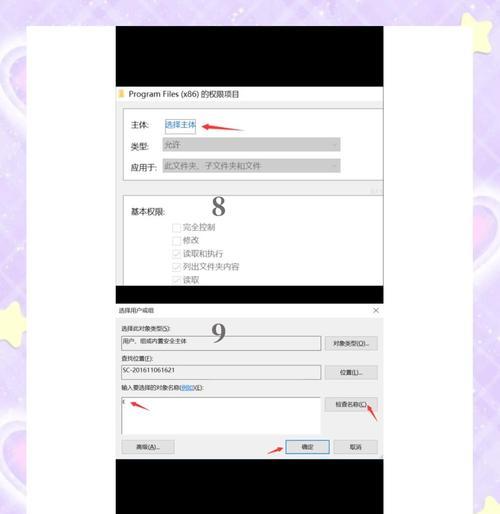
选择合适的数据恢复软件
市面上有很多数据恢复软件可供选择,如EaseUSDataRecovery、Recuva等。在选择软件时,要确保它具备简单易用、高效快速、完全兼容你的操作系统和文件类型等特点。
安装和运行数据恢复软件
安装选定的数据恢复软件后,将U盘插入电脑,并运行软件。根据软件的提示,选择U盘作为扫描目标,并选择快速扫描或深度扫描,软件会自动开始扫描已删除的文件。
预览和选择需要恢复的文件
扫描完成后,数据恢复软件会列出所有找到的已删除文件。你可以使用预览功能,查看文件的内容,以确认是否需要恢复。选择需要恢复的文件,并指定保存位置。
开始文件恢复操作
确认好需要恢复的文件后,点击软件界面上的恢复按钮,开始文件恢复操作。请确保将恢复的文件保存到一个不同于原来U盘中的位置,以防止覆盖原有数据。
等待文件恢复完成
根据文件的大小和U盘的读写速度,文件恢复的时间长度会有所不同。请耐心等待恢复过程完成,避免中断或拔出U盘。
检查恢复的文件是否完整
当恢复过程完成后,检查恢复的文件是否完整。有时,由于文件碎片化或其他原因,恢复的文件可能会损坏或不完整。如果发现恢复的文件存在问题,可以尝试其他恢复方法或工具。
备份重要文件以防再次丢失
为了避免再次遇到文件丢失的情况,我们应该养成定期备份重要文件的好习惯。将重要的文件存储在多个位置,如云存储、外部硬盘等,可以最大程度地减少文件丢失的风险。
警惕恶意软件对U盘文件的破坏
除了误删除,恶意软件也可能导致U盘文件的丢失。我们应该保持警惕,定期进行杀毒和安全检查,以防止恶意软件对U盘文件的破坏和删除。
建立良好的文件管理习惯
建立良好的文件管理习惯是避免文件丢失的最佳策略之一。合理分类和命名文件,定期整理和清理无用文件,可以帮助我们更好地管理和保护U盘中的文件。
通过本文介绍的方法和技巧,我们可以轻松找回被删除的U盘文件。记住及时停止使用U盘、利用回收站和快捷键、使用专业的数据恢复软件等,可以最大限度地提高恢复成功的机会。此外,定期备份和建立良好的文件管理习惯也是防止文件丢失的有效措施。让我们不再为误删而担心,保护好我们的重要数据!